
时间:2020-09-02 09:27:08 来源:www.win10xitong.com 作者:win10
网友抱怨说他的电脑不知道是不是买到假货了,总是要出win10将整个网页保存为图片或PDF文档的故障,想必我们大家以后也可能会遇到win10将整个网页保存为图片或PDF文档的情况,那我们自己要如何做呢?处理这个难题的方法如下:1、打开你的浏览器(chrome谷歌浏览器或者360极速浏览器);2、把网页保存为PDF格式文档,快捷键Ctrl+P。在弹出来的预览界面上,点击“保存”按钮即可很容易的处理好了。如果你想要知道如何具体处理话,那就和小编一起来看看下面的详尽解决要领。
具体方法如下:
1、打开你的浏览器(chrome谷歌浏览器或者360极速浏览器);


2、把网页保存为PDF格式文档,快捷键Ctrl+P。在弹出来的预览界面上,点击“保存”按钮;
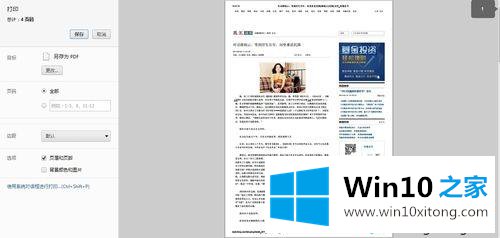
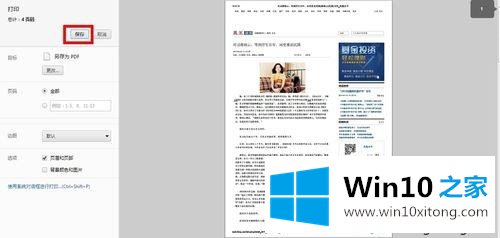
3、选择PDF文档要保存到电脑的位子,点击“保存”按钮即可;
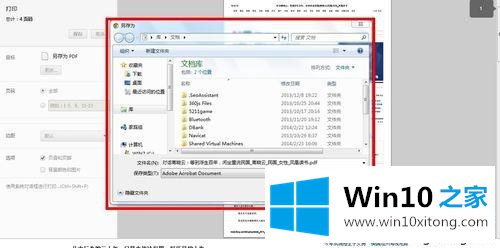

4、保存网页为图片,快捷键Ctrl+M (限于360极速浏览器)。点击“保存”即可
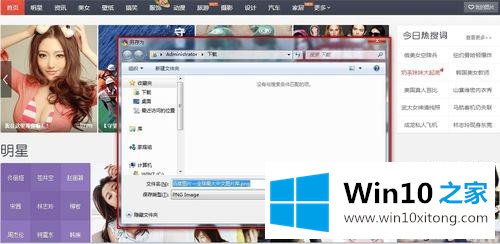
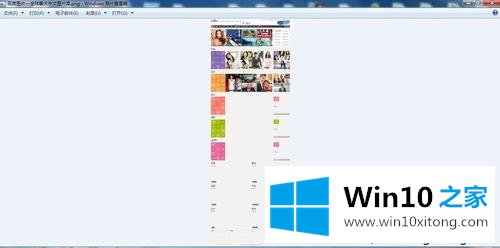
win10将整个网页保存为图片或PDF文档的方法分享到这里了,此方法对大家操作电脑有所帮助,希望大家可以掌握。
以上的内容就是描述的win10将整个网页保存为图片或PDF文档的详尽解决要领,我们由衷的感谢你对本站的支持。